Hướng dẫn chi tiết cách chuyển file từ máy tính sang điện thoại bằng trình duyệt Cốc Cốc
Nội dung bài viết
Không chỉ nổi tiếng với các tính năng độc đáo như tải video từ web, trình duyệt Cốc Cốc còn mang đến khả năng chuyển file đa nền tảng ấn tượng. Bài viết này sẽ hướng dẫn bạn khai thác triệt để tính năng hữu ích này.

Bí quyết chuyển file từ máy tính sang điện thoại trong nháy mắt với Cốc Cốc
Quy trình chuyển file qua Cốc Cốc được thực hiện qua các bước vô cùng đơn giản sau:
Bước 1: Tải ngay trình duyệt Cốc Cốc bản mới nhất về máy tính để trải nghiệm tính năng đặc biệt này tại: Download Cốc Cốc.
Bước 2: Sau khi cài đặt hoàn tất, khởi động trình duyệt Cốc Cốc và nhấn vào biểu tượng Download ở góc trên bên phải hoặc sử dụng phím tắt tiện lợi (Ctrl + J) để mở nhanh cửa sổ quản lý tải xuống.
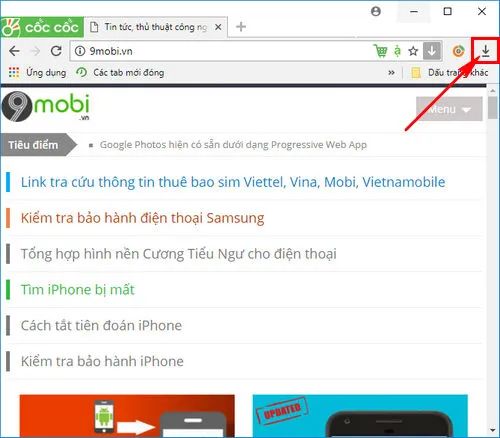
Bước 3: Tại giao diện quản lý download, chọn ngay tính năng Chuyển sang điện thoại để khởi động quy trình đồng bộ file giữa máy tính và thiết bị di động thông qua Cốc Cốc.

Bước 4: Hệ thống sẽ hiển thị hộp thoại yêu cầu chọn file cần chuyển. Bạn chỉ cần duyệt đến thư mục chứa dữ liệu và nhấn Open File để xác nhận.

Bước 5: Sau khi chọn file thành công, hệ thống sẽ sinh mã QR Code độc nhất. Dùng trình duyệt Cốc Cốc trên điện thoại quét mã này để thiết lập kết nối an toàn giữa hai thiết bị.

Bước 6: Nếu chưa có ứng dụng Cốc Cốc trên điện thoại, hãy tải ngay phiên bản phù hợp cho thiết bị Android/iOS của bạn tại đây để hoàn tất quá trình chuyển file:
+ Tải ngay Cốc Cốc phiên bản Android
+ Hoặc Cốc Cốc cho iOS nếu bạn dùng iPhone
Bước 7: Mở ứng dụng Cốc Cốc vừa cài đặt trên điện thoại để bắt đầu quá trình nhận file
Bước 8: Từ màn hình chính, nhấn vào biểu tượng menu 3 chấm góc trên bên phải để mở các tùy chọn nâng cao

Bước 9: Chọn mục Quét mã QR và cấp quyền truy cập camera khi ứng dụng yêu cầu

Bước 10: Hướng camera điện thoại về phía mã QR hiển thị trên máy tính, sau đó ấn Cho phép khi hệ thống yêu cầu truy cập bộ nhớ

Điều kiện cần: Thiết bị di động phải được kết nối Internet ổn định qua Wifi hoặc mạng di động (3G/4G) trong suốt quá trình thực hiện
Bước 11: Hệ thống tự động nhận và tải file về điện thoại. Khi hoàn tất, file sẽ hiển thị rõ ràng trên màn hình - chỉ cần chạm để mở và sử dụng ngay lập tức.

Qua hướng dẫn này, bạn đã nắm được cách chuyển file từ máy tính sang điện thoại cực kỳ tiện lợi bằng Cốc Cốc. Tính năng này giúp bạn đồng bộ dữ liệu quan trọng giữa các thiết bị một cách nhanh chóng và an toàn.
https://Tripi.vn/cach-nhan-file-duoc-chuyen-tu-may-tinh-sang-dien-thoai-su-dung-coc-coc-23211n.aspx
Ngoài ra, bạn có thể khám phá thêm nhiều phương thức chuyển file không dây khác như cách trao đổi dữ liệu không cần cáp kết nối đã được Tripi.vn giới thiệu, mang đến cho bạn nhiều lựa chọn linh hoạt trong việc quản lý dữ liệu.
Có thể bạn quan tâm

Khám phá công thức làm xúc xích gà độc đáo, vừa lạ miệng lại thay đổi khẩu vị cho cả gia đình

Tổng hợp mã Code game Alo Chủ Tướng mới nhất dành cho game thủ

Phương pháp Tìm kiếm Dữ liệu Trùng lặp trong Excel

Cách Làm Trứng Ốp Lết Thơm Ngon

Cách Làm Sôcôla Tại Nhà


